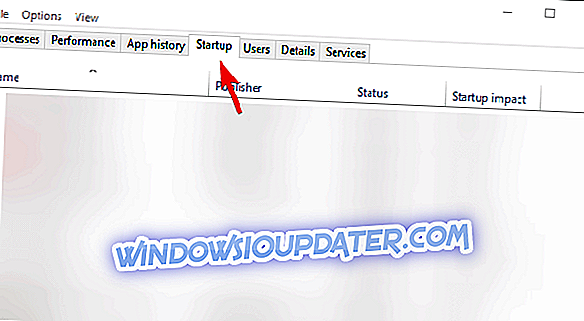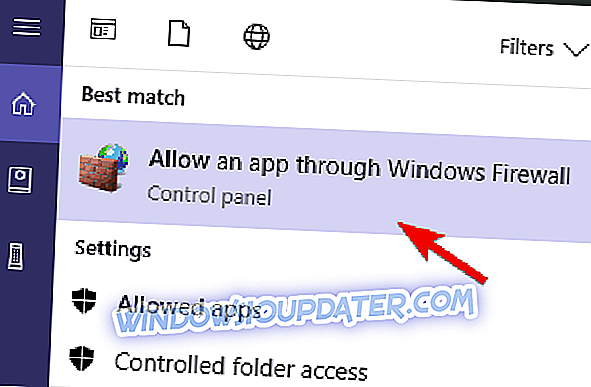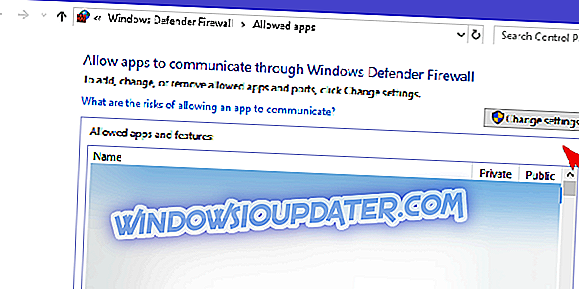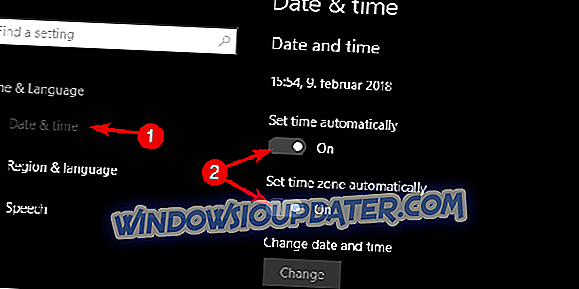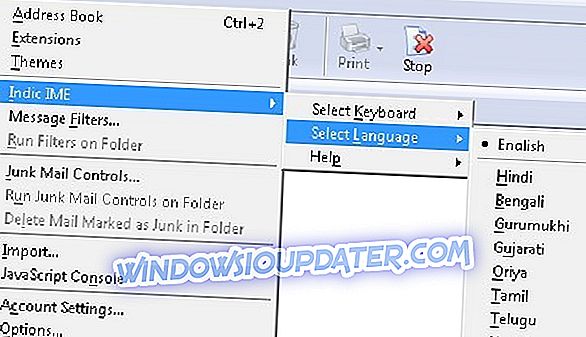Ačkoli Roblox je poměrně dobře-optimalizovaná hra a funguje dobře na low-spec systémů, není to bezchybné. To je důvod, proč se většina chyb týká sítě nebo prohlížeče, ve kterém hru hrajete. Perfektním příkladem je, když ovládací prvky náhle zamrznou, a to jak na nakládací obrazovce, tak během hry.
Získali jsme některá možná řešení, takže se ujistěte, že je budete jednat po jednom. Do konce, měli byste vyřešit chybu po ruce a unstuck svůj charakter.
Ovladače Roblox ztuhly? Opravte to těmito 6 kroky
- Zkontrolujte připojení
- Zakažte aplikace na pozadí
- Zkontrolujte stav serveru
- Povolit Roblox prostřednictvím brány firewall systému Windows
- Zkontrolujte čas a datum
- Snižte kvalitu grafiky
1: Zkontrolujte připojení
Pěkně popořádku. Vzhledem k tomu, že se jedná o zjevné znamení možných problémů s připojením, budeme potřebovat, abyste potvrdili, že je vše v pořádku. Nejjednodušší způsob, jak zjistit, zda vaše síť pracuje správně, je připojení k alternativní webové stránce. Pokud je vše v pořádku, server může být vypnutý.
Na druhou stranu, pokud váš internet je zcela dolů nebo pracuje pomalu, postupujte podle kroků uvedených níže. Zkuste to znovu po každém novém kroku a hledejte zlepšení.
- Restartujte směrovač a / nebo modem.
- Restartujte počítač.
- Zakázat VPN nebo proxy.
- V prohlížeči stiskněte Ctrl + Shift + Delete a vymažte data procházení. Vyhněte se vymazání uložených hesel.
- Aktualizujte aplikaci Internet Explorer. Z nějakého důvodu budete potřebovat nejnovější verzi aplikace Internet Explorer, použijte ji nebo ne.
- Aktualizujte firmware směrovače.
- Zkontrolujte ztrátu datového balíčku. SpeedTest by měl být použit.
- Zkontrolujte kabely. Namontujte bezdrátové spojení s kabelovým připojením. Ten má velkou ztrátu paketů a je nestabilní. Není tedy vhodný pro hraní her.
2: Zakázat aplikace na pozadí
Další možnou příčinou koktání Robloxu je aplikace na pozadí. Zvláště ty, které se integrují se samotnou hrou, jako je klient Discord. Důraz je také kladen na aplikace závislé na připojení, jako jsou klienti Skype a torrent. Spousta uživatelů problém vyřešila jednoduchým vypnutím aplikací v pozadí. Aspoň při hraní hry.
Zakázání aplikací na pozadí je jednoduché, postupujte podle kroků uvedených níže:
- Klepněte pravým tlačítkem na Start a otevřete Správce úloh z nabídky Power User.
- Otevřete kartu Po spuštění .
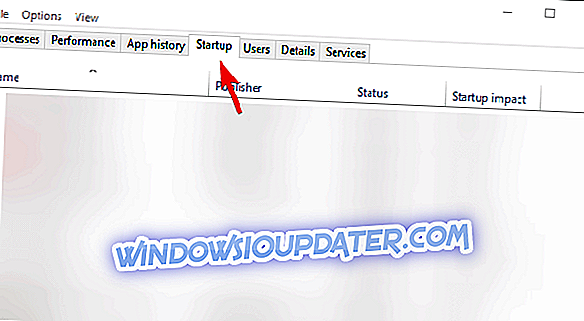
- Zakažte všechny programy a potvrďte změny.
- Restartujte počítač a zkuste znovu hrát Roblox.
3: Zkontrolujte stav serveru
Další důležitou věcí je zkontrolovat stav serveru a potvrdit, že je spuštěn. Je tu šance, že problém je stále poněkud na vaší straně, ale vzhledem k naprosté zátěži hráčů hraje server sklon klesat. Kromě toho, tam jsou časté údržby zasedání, takže mají na paměti stejně. To vše může způsobit hroty a nebudete schopni přemístit svou postavu.
Stav serveru můžete zkontrolovat zde.
4: Povolte Roblox prostřednictvím brány firewall systému Windows
Aby Roblox fungoval bezproblémově, je zřejmé, že vyžaduje komunikaci na své dedikované servery. Existují však zprávy o blokování brány firewall a možná budete muset tuto konfiguraci nakonfigurovat ručně. Nejprve musíte povolit komunikaci programu prostřednictvím brány firewall systému Windows. Kromě toho, pokud máte antivirový program třetí strany s příslušnou bránou firewall, nezapomeňte jej buď zakázat, nebo přidat výjimku pro Roblox.
Povolení funkce Roblox prostřednictvím brány firewall systému Windows:
- Na panelu Hledat v systému Windows zadejte Povolit a otevřete „ Povolit aplikaci prostřednictvím brány firewall systému Windows “.
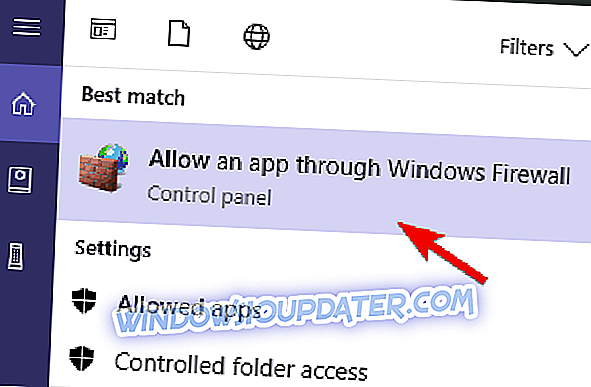
- Klikněte na položku Změnit nastavení .
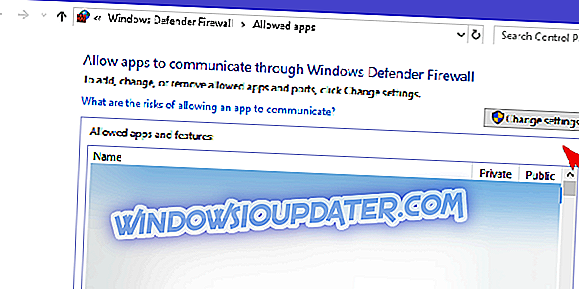
- Umožněte Robloxu volně komunikovat s veřejnými a privátními sítěmi. Mělo by být na seznamu.
- Potvrďte změny a restartujte hru.
5: Zkontrolujte čas a datum
Navíc se mohou objevit podobné problémy v důsledku nesrovnalosti mezi časem serveru a systémovým časem. Proto je třeba zkontrolovat nastavení času a data v systému Windows 10.
Zde je postup, jak potvrdit, že datum a čas jsou správně nastaveny:
- Klepněte pravým tlačítkem na Start a otevřete Nastavení z nabídky Napájení.
- Vyberte možnost Čas a jazyk.
- V části Datum a čas aktivujte možnost ' Nastavit čas automaticky ' a 'Vybrat časové pásmo automaticky'.
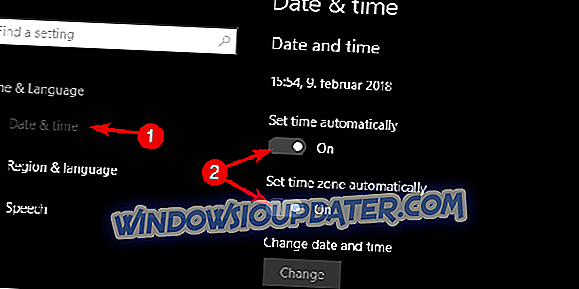
- Zavřete Nastavení a restartujte počítač.
6: Snižte kvalitu grafiky
A konečně, i když je Roblox daleko od náročné hry, můžete zkusit snížit nastavení grafiky. Procesní zatížení se podstatně sníží a problém s pohybem znaků by měl být pryč.
Stačí otevřít program Roblox Studio a přejděte na položku Nástroje> Nastavení> Vykreslování. Zatímco tam, vyberte Rendering a snížit možnost QualityLevel na nižší hodnoty. Mějte na paměti, že to ovlivní vzhled hry a může snížit celkový zážitek.
A je to. Můžete svobodně posílat alternativní řešení nebo potvrdit některé z nich, které jsme poskytli. Kromě toho nezapomeňte včas aktualizovat svou verzi a sdílet s vývojářem rozsáhlé problémy ve hře. Tak budou vědět, co je špatně a včas to napraví.